İki Yol: Kişileri Android’den Gmail’e Eşitleyin
Telefonunuzu kaybettiyseniz, yanlış yerleştirilmiş cihazınızda bulunan tüm bilgileri geri almanın çok sorunlu bir girişim olabileceğini ve bazen kalp kırıklığıyla sonuçlanabileceğini kabul edeceksiniz.
Telefonunuzda tutabileceğiniz en önemli şeylerden biri, kişileriniz, hayatınızdaki kişiler hakkındaki bilgiler ve telefon numaralarıdır. Bu, bir telefon kaybolduktan sonra geri alınması en zor veri olabilir. Bu nedenle, bu makale, kişileri Android’den Google posta hesabına senkronize ederek kişilerinizi güncel tutmanın yollarını anlatacaktır. Teknoloji dünyasındaki hemen hemen her şeyde olduğu gibi, bir kedinin derisini yüzmenin birden fazla yolu vardır ve bu özellikle Android telefonlarda kişileri senkronize etmek için geçerlidir.
Kişileri Android telefondan Gmail’e aktarmanın iki ana yolu vardır. Peki, bunu tartışmaya başlayalım mı?
Bölüm 1: Kişileri Android’den Gmail’e Nasıl Eşitlersiniz? (Daha kolay yol)
Kişileri telefondan Gmail’e senkronize etmenin en iyi yollarından biri olarak bilinen kullanışlı bir araç kullanmaktır. DrFoneTool – Telefon Yöneticisi (Android). Android cihazınızın iletişim bilgilerini yönetmek ve başka bir platforma aktarmak için yaygın olarak kullanılan ve kabul edilen araçlardan biridir.

DrFoneTool – Telefon Yöneticisi (Android)
Kişileri Android’den Gmail’e Eşitlemek için Tek Noktadan Çözüm
- Müziğinizi, fotoğraflarınızı, videolarınızı, kişilerinizi, SMS’lerinizi, Uygulamalarınızı vb. aktarın, yönetin, dışa aktarın/içe aktarın.
- Müziklerinizi, fotoğraflarınızı, videolarınızı, kişilerinizi, SMS’lerinizi, Uygulamalarınızı vb. bilgisayara yedekleyin ve kolayca geri yükleyin.
- Tek tıkla kök, gif oluşturucu, zil sesi oluşturucu gibi vurgulanan özellikler.
- Samsung, LG, HTC, Huawei, Motorola, Sony vb. 3000’den fazla Android cihazla (Android 2.2 – Android 8.0) tam uyumludur.
Kişileri Android’de Gmail ile senkronize etmenin bu güvenli ve güvenilir yolunu kullanmak için şu adımları izleyin:
- 1. Öncelikle Windows PC’nize DrFoneTool yazılımını indirin ve kurulum talimatlarını izleyin, ardından uygulama başarıyla yüklendikten sonra yazılımı başlatın.
- 2. Yazılımın sonraki ekranına devam etmek için ‘Telefon Yöneticisi’ seçeneğine tıklayın.
- 3. Telefonunuzu bir USB kablosuyla PC’nize bağlayın. Telefonunuzda USB hata ayıklamanın etkinleştirildiğinden emin olun
- 4. Şimdi yazılımın arayüzünün üst kısmındaki ‘Bilgi’ sekmesine tıklayın.

- 5. Cihazınızda bulunan kişileri görüntülemek için sol taraftaki bölmede ‘Kişiler’ seçeneğine tıklayın.
- 6. Bilgisayarınıza aktarmak istediğiniz kişileri seçebilir veya sadece tümünü seçip istenmeyen kişilerin işaretini kaldırabilirsiniz.
- 7. ‘Dışa Aktar’ düğmesine tıklayın ve dışa aktarma biçiminiz olarak ‘vCard dosyasına’ seçin.

- 8. Dosyanın PC’nizde nereye kaydedilmesini istediğinizi seçmek için bir sayfaya yönlendirileceksiniz, konumu seçin ve kişilerinizi dışa aktarmaya başlamak için Tamam’a tıklayın.
Kişileriniz başarılı bir şekilde bilgisayarınıza vCard olarak veya VCF formatında kaydedildikten sonra, aşağıdaki adımları izleyerek doğrudan bilgisayarınızdan Gmail hesabınıza kolayca aktarılabilir.
- 1. Bilgisayarınızda tarayıcıyı açın ve Gmail hesabınıza giriş yapın.
- 2. Sol taraftaki bölmede, ‘Kişiler’ seçeneğini görmek için Gmail açılır okuna tıklayın ve tıklayın.
- 3. ‘Diğer’ düğmesine dokunun ve listeden ‘İçe Aktar’ı seçin. Gmail, önceden kaydedilmiş.VCF veya vCard dosyasının konumunu seçmeniz için bir açılır pencere açar.

- 4. vCard’ı seçin ve ardından ‘İçe Aktar’ düğmesine basın. Kişileriniz kısa sürede Gmail hesabınıza aktarılacaktır.

Bu adımları izleseydiniz, kişilerinizi yalnızca bilgisayarınızla senkronize etmekle kalmaz, aynı zamanda Gmail hesabınızla da senkronize etmiş olursunuz.
Böylece, DrFoneTool – Phone Manager (Android) kullanarak kişileri telefondan Gmail hesabına kolayca aktarmakla kalmaz, aynı zamanda onları herhangi bir veri kaybından koruyabilirsiniz.
Bölüm 2. Kişileri Android’den Gmail’e Nasıl Eşitlersiniz? (Resmi Yol)
Kişilerinizi yalnızca cep telefonunuzu kullanarak Android’deki Gmail hesabınızla senkronize etmenin bir yolu da vardır. Bunu, aşağıdaki adımları izleyerek basitçe yapabilirsiniz:
- 1. İlk şey, Gmail’in telefonunuzda yüklü olduğundan emin olmak olacaktır. Değilse, Play Store’a gidin ve Gmail Uygulamasını telefonunuza yükleyin.
- 2. Şimdi, telefonunuzun Ayarlarına gidin, ardından ‘Hesaplar ve Senkronizasyon’ seçeneğine dokunun.
- 3. Bir sonraki ekranda Hesaplar ve Senkronizasyon hizmetine dokunun.
- 4. E-posta hesapları kurulum sayfasından Gmail hesabınızı seçin.
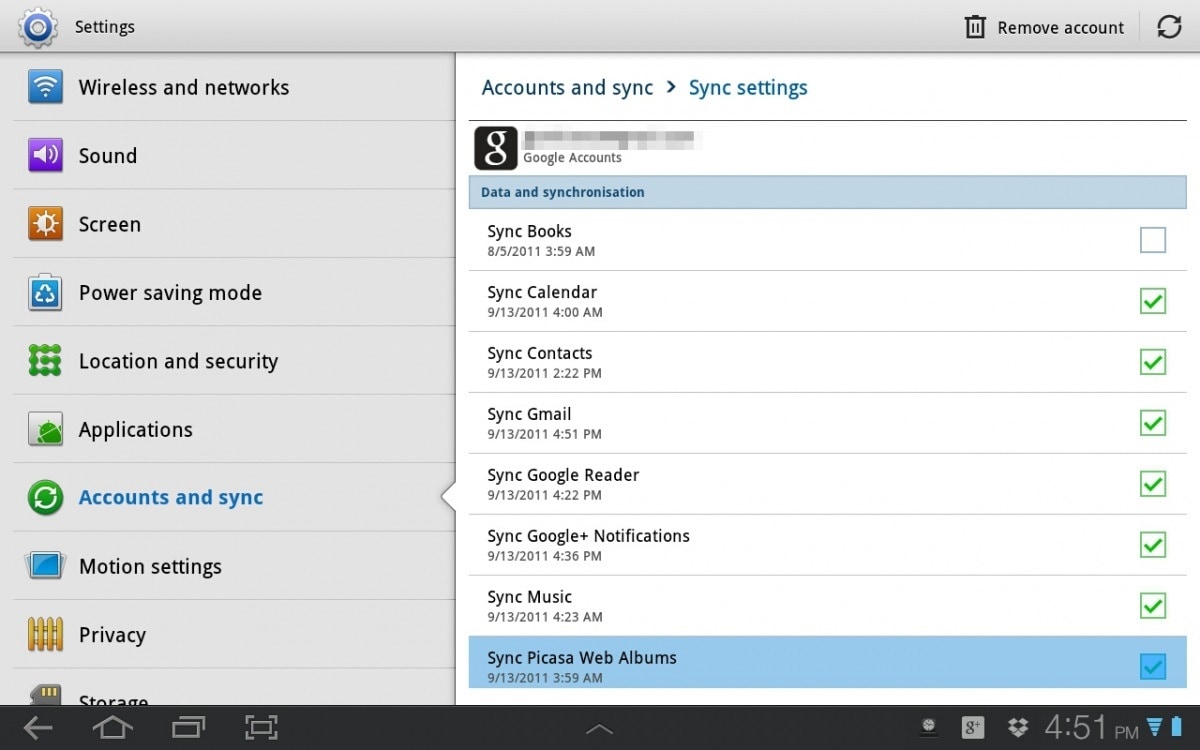
- 5. ‘Kişileri Eşitle’ seçeneğini etkinleştirin.
- 6. Seçenekler sekmesine ve ardından ‘Şimdi Eşitle’ düğmesine dokunun ve Kişilerinizin Google posta hesabınızla başarıyla senkronize edilmesini bekleyin. ‘Senkronizasyon’ simgesi kaybolduğunda Kişilerin senkronizasyonu başarıyla tamamladığını bileceksiniz.
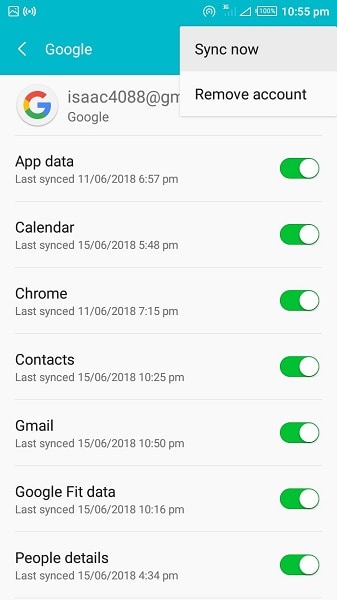
Ve bu kadar! Kişinizi telefondan Gmail hesabınıza başarıyla aktardınız. Ayrıca, ilk olarak mobil cihazınızda bir Gmail hesabı ekleyip kurduğunuzda, varsayılan olarak ‘Otomatik Olarak Senkronize Et’ seçeneği açık olmalıdır. Bu herhangi bir nedenle oluşmazsa, hatanın ele alınabileceği yollar vardır. Hatayı düzeltmeye yönelik bu yöntemler, bu makalenin sonraki bölümünde ele alınacaktır.
Bölüm 3. Android Kişilerini Yedeklemenin Diğer Yolları
Akıllı telefon kullanıcıları bir bütün olarak bağlantılarını asla kaybetmek istemezler; ancak bazen insan hatası veya bir program hatası veya tamamen hata nedeniyle olur. Bu nedenle, geri kalanını çevrimiçi bir yedekleme programına, bu durumda Gmail hesaplarınıza emanet etmeden önce kişilerinizin bir yedeğini almayı istemeniz önemlidir. Bu paranoyak olmakla ilgili değil; Android’i Gmail hesabıyla senkronize ederken kişilerin kaybolmasını önlemek için önlem alma durumudur.
Geçmişte, kişileri Android’den Gmail’e aktaran kullanıcılardan böyle bir olaya dair bir kayıt olmamasına rağmen, yine de bir yedekleme yapmanız önerilir.
Kişilerinizi Android’den Gmail’e senkronize etmeden önce kişilerinizi yedeklemenin başka bir yolu bu makalede bulunabilir: Android Kişilerini Kolayca Yedeklemenin Dört Yolu.
Bölüm 4. Android’de Google Kişiler Senkronizasyon Sorunlarını Düzeltmek için Temel Çözümler
Yukarıdaki bölümlerde, kişileri Android’den Gmail’e nasıl aktaracağınızı öğrendiniz. Peki ya kişileriniz herhangi bir nedenle senkronizasyonu reddettiyse? Peki, panik yapmayın; İşte sorun için olası düzeltmelerden bazıları.
Cihazınız için Senkronizasyon seçeneğinin açık olduğundan emin olun. Bunu yapmak için basitçe:
- Cihazınız için Ayarlar’a dokunun
- Veri Kullanımı’na ve ardından Menü’ye gidin.
- Cihazınızda ‘Verileri Otomatik Senkronize Et’ seçeneğinin etkin olduğundan emin olun, değilse etkinleştirin.
- Zaten açıksa, birkaç kez açıp kapatmayı deneyin, ardından Kişilerinizi Senkronize Et’e geçin.
Google Kişiler senkronizasyonunun açık olduğundan emin olun. Bunu yapmak için basitçe:
- Bir kez daha, Android Ayarlarına gidin.
- ‘Hesaplar’ seçeneğine gidin.
- Yedekleme tercihiniz olarak kullandığınız Google Hesabına gidin.
- Senkronizasyon verileri için ‘Kişiler’ seçeneğinin açık olduğundan emin olun.
- Zaten açıksa ve hala çalışmıyorsa, seçeneği birkaç kez açıp kapatmayı deneyin.
Etkin bir İnternet bağlantınız olduğundan ve arka plan verilerinin kapalı olduğundan emin olun. Tüm sorunlar için daha aşırı önlemlere geçmeden önce İnternet bağlantınızı kontrol etmenin önemi göz ardı edilemez. Sizi rahatsız edebilecek sorunlar, cihazınızın İnternet bağlantısıyla ilgili bir sorundan kaynaklanıyor olabilir.
- Veri Bağlantınızı Kapatın ve Açın.
- Ayarlar’a gidin, ardından ‘Veri Kullanımı’na gidin ve cihazınızda Arka Plan Verilerini Kısıtlamanın devre dışı bırakıldığından emin olun.
Google Kişiler için Uygulama Önbelleğini Temizleyin.
- Ayarlara git
- Ardından, cihazınıza ve Android sürümünüze bağlı olarak ‘Uygulamalar’ veya ‘Uygulama Yöneticisi’ne dokunun.
- Tüm Uygulamalara gidin ve Contact Sync’i bulun.
- Önbelleği Temizle’yi ve ayrıca Verileri Temizle’yi seçin.
- Bu, Kişiler senkronizasyonunu normale döndürmeli ve senkronizasyonunuzun bundan sonra bir aksama olmadan devam etmesini sağlamalıdır.
Google Hesabınızı kaldırın ve tekrar kurun. Karşılaştığınız sorun, hatalı bir Google Hesabı kurulumundan kaynaklanıyor olabilir. Bunu düzeltmek için:
- Ayarlara git.
- Hesaplar’a gidin, ardından Google Hesabınıza ilerleyin.
- Hesabı Kaldır seçeneğini seçin
- Ardından e-posta hesabınızı yeniden kurmaya devam edin.
Son çare olarak, bazı kullanıcılar, kişiler için bir hesabın birleştirilmesinin, kişilerin senkronize edilmemesi sorunlarını çözdüğünü bildirdi. Bunu yapmak için aşağıdaki adımları uygulayın:
- Kişiler’e git
- Menüye dokunun, ardından ‘Görüntülenecek Kişiler’ seçeneğine dokunun
- ‘Yalnızca Cihaz’ı seçin. Bunun yalnızca cihazda kayıtlı kişilerin görüntülenmesini sağlayacağını unutmayın.
- ‘Menü’ye ve ardından ‘Hesapları Birleştir’e dokunun
- Google Birleştirme’yi seçin. Bu, tüm Kişilerinizi Google ile birleştirir.
- Geri dönün ve tekrar Menü’yü seçin, bu sefer ‘Görüntülenecek Kişiler’i ve ardından ‘Tüm Kişiler’i seçin
- Bu, cihazınızdaki tüm kişilerin görünmesini sağlamalı ve senkronizasyon sorununuz da çözülmelidir.
Bu düzeltmeler, Google Hesabı ile kişi senkronizasyonunuzun artık düzeltildiğinden ve artık kişilerinizi Gmail Hesabınızla yedekleyip senkronize edebileceğinizden emin olmalıdır. Ayrıca, yeni kişilerin Google hesabınıza otomatik olarak kaydedilmesini istiyorsanız, yeni kişiyi nereye kaydedeceğiniz sorulduğunda Google Hesabı seçeneğini seçmeniz gerektiğini, aksi takdirde kişi ile otomatik olarak senkronize edilmeyeceğini unutmayın. Gmail hesabınız varsa ve bunu Google Kişilerinize eklemek için bir dışa aktarma oluşturmanız gerekir.
Ayrıca, hızlı bir ağ bağlantısından farklı olarak, kişilerin daha yavaş bir ağ bağlantısında Google ile senkronize edilmesinin daha uzun sürebileceğini unutmayın; bu nedenle, daha yavaş bir ağ bağlantısındaysanız biraz sabırlı olmanız gerekebilir. İnternet bağlantısı.
İnsanların muhtemelen telefonlarını kaybetmeleri ve ardından bağlantılarının kaybından şikayet etmeleri bazen şaşırtıcı ve şaşırtıcı olabilir. Ancak, kişileri yedeklemenin birkaç yolu olduğundan, bu teknolojik çağda tekrar bu tür bilgi kaybı konusunda endişelenmenize gerek yok. Yukarıda bahsedilen tüm yöntemlerin uygulanması kolaydır ve kişileri telefondan Gmail’e bir çırpıda aktarmanıza yardımcı olur.
Son olarak, ayrıca kullanabilirsiniz DrFoneTool – Telefon Yöneticisi (Android) Kişileri Android’den Gmail’e sorunsuz bir şekilde dışa aktarmak için.
En son makaleler

